कैसे ठीक करें iPhone XS मैक्स अपर स्पीकर काम नहीं कर रहा है
Apple को हुए अभी ज्यादा समय नहीं हुआ हैअपने प्रमुख iPhone XS और iPhone XS मैक्स हैंडसेट पेश किए। लेकिन, जब से वे मशीन हैं, इन आईफ़ोन ने समस्या दिखाना शुरू कर दिया है। हाल ही में, कई उपयोगकर्ता एक नए मुद्दे को पोस्ट कर रहे हैं जो कि वे अपने आईफोन एक्सएस मैक्स के साथ एप्पल फोरम पर सामना कर रहे हैं। उपयोगकर्ता अपने iPhone XS मैक्स ऊपरी स्पीकर के काम न करने की शिकायत कर रहे हैं। उपयोगकर्ता दावा कर रहे हैं कि उनका ऊपरी स्पीकर अचानक काम करना बंद कर देता है, जिससे एक ही स्पीकर पर iPhone काम करता है। यह कुछ ऐसा है जो iPhone उपयोगकर्ताओं को उम्मीद नहीं है।
ठीक है, अगर आपका iPhone XS मैक्स ईयर स्पीकर काम नहीं कर रहा है, तो हमारे पास कुछ उपाय हैं जो हमारे काम आ सकते हैं। लेकिन इससे पहले कि हम इन समाधानों पर आगे बढ़ें, आइए एक नज़र डालते हैं कि उपयोगकर्ता इस तरह के मुद्दे का सामना क्यों करते हैं।
भाग 1: क्यों iPhone अपर स्पीकर काम नहीं कर रहा है?
यदि आपका iPhone XS मैक्स टॉप स्पीकर काम नहीं कर रहा है, तो ये समस्या पैदा करने वाले कारक हो सकते हैं।
सॉफ्टवेयर समस्या: एक सॉफ्टवेयर गड़बड़ कुछ ऐसा हो सकता है जो अकल्पनीय मुद्दों का कारण बन सकता है। और आपका आईफोन एक्सएस मैक्स ऊपरी स्पीकर निष्क्रिय हो रहा है, सॉफ्टवेयर समस्या के कारण परिणामों में से एक भी हो सकता है। यह गड़बड़ आईओएस में या डिवाइस में इंस्टॉल किए गए एक ऐप में मौजूद हो सकता है।
हार्डवेयर समस्या: यदि आपने अपने डिवाइस को मिसहैंड किया है, तो इससे स्पीकर सहित विभिन्न हार्डवेयर का अनुचित कार्य हो सकता है। इसलिए, हार्डवेयर की क्षति (कुछ या अन्य कारणों से) इस समस्या का सामना करने के लिए उपयोगकर्ताओं के लिए जिम्मेदार हो सकती है।
अब जब आपके पास इस मुद्दे के पीछे के कारणों का एक सामान्य विचार है, तो हमें इस पर एक नज़र डालनी चाहिए कि इसे कैसे हल किया जाए।
भाग 2: iPhone स्पीकर को कैसे ठीक करें काम नहीं कर रहा है
नीचे कुछ संभावित समाधान दिए गए हैं जो आपके iPhone स्पीकर के काम नहीं करने पर काम आ सकते हैं।
समाधान 1: रिंग स्विच की जाँच करें
रिंग स्विच कुछ भी नहीं है, लेकिन वर्तमान स्विच हैiPhone के बाईं ओर वॉल्यूम बटन के ऊपर। इस स्विच का उपयोग आईफोन को मूक मोड पर चालू और बंद करने के लिए किया जाता है। डिवाइस को साइलेंट मोड पर रखने के लिए भले ही स्विच का उपयोग किया जाता है, लेकिन अगर उपयोगकर्ताओं को इस समस्या का सामना करना पड़ रहा है, तो इसकी एक बड़ी भूमिका हो सकती है। रिंग स्विच में मलबा हो सकता है कि ऊपरी स्पीकर काम न करे। इसके अलावा, कभी-कभी बोलने वाले मूक मोड में काम नहीं करते हैं। इसलिए, रिंग स्विच को जांचना आवश्यक है।

समाधान 2: iPhone वॉल्यूम बढ़ाएँ
यह बुनियादी चीजों में से एक है जो आप कर सकते हैंयह सुनिश्चित करने के लिए कि आपका स्पीकर ठीक काम कर रहा है। कभी-कभी, उपयोगकर्ता वॉल्यूम को बंद कर देते हैं और भूल जाते हैं। इससे बोलने वालों की आवाज कम होती है। इसलिए, बड़े समाधान पर जाने से पहले, वॉल्यूम की जांच करने में क्या नुकसान है? आपको केवल वॉल्यूम बटन का उपयोग करके या सेटिंग्स के माध्यम से वॉल्यूम बढ़ाना होगा।
समाधान 3: सुनिश्चित करें कि फ़ोन हेडफ़ोन मोड में अटका हुआ नहीं है
अधिकांश बार, जब उपयोगकर्ता शिकायत करते हैंउनका iPhone XS मैक्स ईयरपीस स्पीकर काम नहीं कर रहा है, ऐसा इसलिए है क्योंकि उनका डिवाइस हेडफोन मोड में अटका हुआ है। यहां, उपयोगकर्ता एक हेडसेट या हेडफ़ोन आइकन देखते हैं और स्पीकर से ध्वनि को सुनने में सक्षम नहीं होते हैं। उपयोगकर्ता इस स्थिति में केवल हेडफ़ोन की मदद से ध्वनि सुन पाएंगे।
ज्यादातर बार, iPhone में फंस जाता हैहेडफोन मोड अगर जैक में मौजूद मलबे है। हेडफोन जैक में जो मलबा रहता है, वह फोन को यह विश्वास दिलाता है कि हेडफोन अभी भी हैंडसेट से जुड़ा है। इसलिए, आपको हेडफोन जैक को साफ करने की आवश्यकता है। इसे ठीक से साफ करना सुनिश्चित करें ताकि आपको आगे किसी भी मुद्दे का सामना न करना पड़े। हेडफोन जैक को साफ करने के लिए आप पेपर रोल या ईयरबड का उपयोग कर सकते हैं।
समाधान 4: रिबूट के साथ iPhone XS मैक्स स्पीकर को ठीक करें
यदि समस्या सॉफ़्टवेयर समस्या के कारण है, तोhttps://www.tenorshare.com/products/reiboot.html काम आ सकता है। यह सॉफ्टवेयर एक क्लिक से सिस्टम की मरम्मत करके iPhone से संबंधित दर्जनों समस्याओं को ठीक कर सकता है। आपको केवल समस्या को हल करने के लिए नीचे दिए गए चरणों का पालन करना होगा।
चरण 1: अपने पीसी पर टूल इंस्टॉल करें और चलाएं। इसके बाद, अपने iPhone को पीसी से कनेक्ट करें। "रिपेयर ऑपरेटिंग सिस्टम" विकल्प पर टैप करें जो मुख्य इंटरफ़ेस विंडो पर मौजूद है।
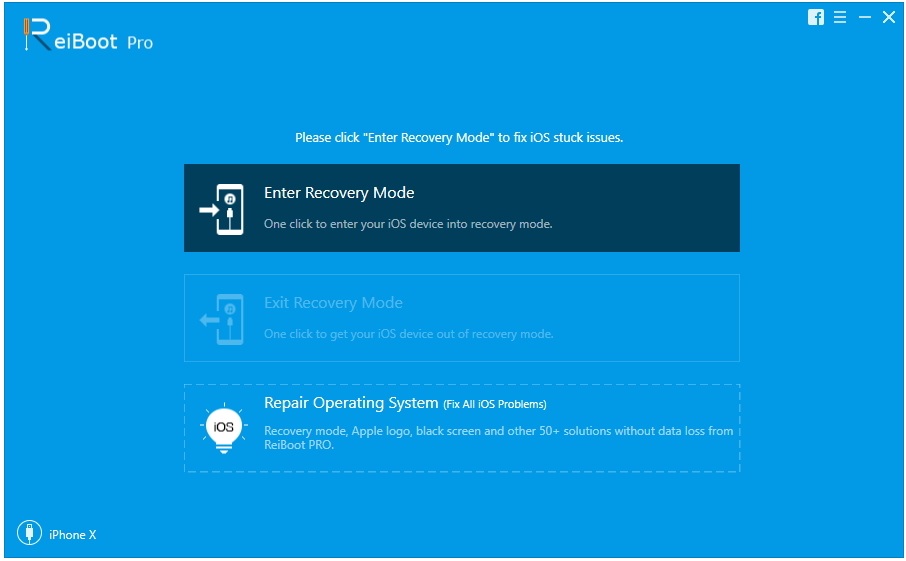
चरण 2: डाउनलोड विकल्प पर क्लिक करके नवीनतम फर्मवेयर पैकेज डाउनलोड करें।

चरण 3: डाउनलोड हो जाने के बाद, अपने डिवाइस की रिकवरी प्रक्रिया शुरू करने के लिए "स्टार्ट रिपेयर" चुनें।

समाधान 5: iTunes से iPhone पुनर्स्थापित करें
यदि समस्या सॉफ़्टवेयर गड़बड़ के कारण है, तो डिवाइस को पुनर्स्थापित करना इसे हल करने का अंतिम विकल्प हो सकता है। यहां वे चरण दिए गए हैं जिनका पालन करना आवश्यक है।
चरण 1: iTunes खोलें और अपने डिवाइस को कंप्यूटर से कनेक्ट करें।
चरण 2: आईट्यून्स में दिखाई देने पर अपने डिवाइस का चयन करें। "पुनर्स्थापना iPhone" विकल्प पर क्लिक करें।

समाधान 6: मरम्मत iPhone अध्यक्ष
इस तरह के मुद्दे का अंतिम समाधान मरम्मत कर रहा हैडिवाइस का स्पीकर। यदि डिवाइस वारंटी अवधि में है, तो ऐप्पल इसे मुफ्त में मरम्मत कर सकता है। अपने या तीसरे पक्ष के विक्रेताओं से मरम्मत की कोशिश न करें। इससे आपके डिवाइस की वारंटी समाप्त हो सकती है।
तल - रेखा
लंबी कहानी छोटी, हमें सिर्फ शीर्ष 6 पर एक नजर थीअगर हेडफोन हटाने के बाद आपका iPhone स्पीकर काम नहीं कर रहा है तो आपकी मदद के लिए समाधान। यदि सॉफ़्टवेयर समस्याओं के कारण समस्या उत्पन्न होती है, तो स्थिति को संभालने के लिए टेनशेयर रीबूट का उपयोग करना बेहतर होता है।









